วิธีสำรองข้อมูล WhatsApp ไปยังแพลตฟอร์มคลาวด์ใด ๆ
เบ็ดเตล็ด / / February 15, 2022
WhatsApp กำลังเปิดตัวการสำรองข้อมูลไปยังฟังก์ชันการทำงานของ Google Drive ซึ่งคุณสามารถอัปโหลดฐานข้อมูลข้อความและสื่อ WhatsApp ของคุณไปที่ Google ไดรฟ์. แม้ว่าการเพิ่มคุณสมบัตินี้จะดี แต่คุณก็ยังติดอยู่กับ Google ไดรฟ์ในฐานะบริการคลาวด์ วันนี้เราจะมาดูกันว่าคุณจะใช้งานเกือบทุกชนิดได้อย่างไร บริการคลาวด์ เพื่อเก็บข้อมูลสำรอง

เราจะใช้แอป Sync ที่ยอดเยี่ยมของ Bittorrent เพื่อให้สิ่งนี้เกิดขึ้น มาดูกันว่าเป็นอย่างไร
การติดตั้งการซิงค์บนโทรศัพท์และพีซีของคุณ
ดาวน์โหลดและติดตั้งแอป Sync สำหรับพีซีของคุณจาก ที่นี่. ติดตั้งแอพในโทรศัพท์ของคุณในทำนองเดียวกันจาก ร้านขายของเล่น. เรามีแล้ว แสดงให้คุณเห็น วิธีตั้งค่าการซิงค์บนพีซีของคุณ ดังนั้นฉันจะไม่ทำแบบนั้นอีก


บนโทรศัพท์ หลังจากคุณติดตั้งแอปแล้ว ให้แตะไอคอนเครื่องหมายบวก ที่มุมล่างขวาของหน้าจอแล้วเปิด ข้อมูลสำรองใหม่. เลือกตำแหน่งของโฟลเดอร์ WhatsApp ซึ่งมักจะอยู่ในโฟลเดอร์รูทของที่จัดเก็บข้อมูลภายใน
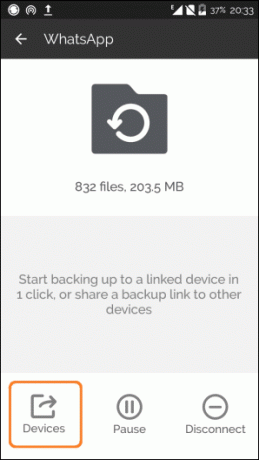

ถัดไปแตะ WhatsApp โฟลเดอร์แล้วบน อุปกรณ์ ซึ่งจะเปิดป๊อปอัปขอให้คุณส่งอีเมลหรือคัดลอกลิงก์ คุณสามารถส่งอีเมลลิงก์ให้ตัวเองหรือคัดลอกไปที่คลิปบอร์ดแล้ว ซิงค์กับพีซี.
เคล็ดลับเด็ด: ต้องการแชร์เนื้อหาที่เป็นข้อความ เช่น ลิงก์ ชื่อ หมายเลขโทรศัพท์ ฯลฯ อย่างง่ายดาย ระหว่างโทรศัพท์และพีซีของคุณ? เพียงคัดลอกเนื้อหา เลือก ส่งไปที่อีเมล และบันทึกเป็นฉบับร่างใน Gmail และจะซิงค์กับเว็บแอปบนพีซีทันที
สำรองข้อมูลไปยัง Cloud
ขั้นตอนที่ 1: ติดตั้งแอพของบริการคลาวด์ที่คุณต้องการ หากบริการคลาวด์ของคุณไม่มีแอพ แสดงว่าคุณโชคไม่ดี ทำตามขั้นตอนปกติสำหรับการตั้งค่าและข้ามไปยังขั้นตอนถัดไป
ขั้นตอนที่ 2: เปิดแอป Sync และคลิกที่ไอคอนการตั้งค่าที่มุมบนขวาแล้วคลิก การเชื่อมต่อด้วยตนเอง.

วางลิงก์ของโฟลเดอร์ WhatsApp จากขั้นตอนก่อนหน้า

เคล็ดลับคือการใช้ Bittorrent Sync เพื่อซิงค์โฟลเดอร์ WhatsApp ในเครื่องกับพีซีของคุณและบันทึกไว้ในโฟลเดอร์ของบริการคลาวด์ที่คุณต้องการ ฉันจะใช้ OneDrive สำหรับบทความนี้ ดังนั้นฉันจะบันทึกโฟลเดอร์ WhatsApp ไว้ในโฟลเดอร์ของ OneDrive บนพีซีของฉัน ในทำนองเดียวกัน คุณต้องบันทึกโฟลเดอร์นี้ไปยังโฟลเดอร์ของบริการคลาวด์ที่คุณต้องการ
หลังจากที่คุณเพิ่มโฟลเดอร์ จะต้องได้รับการอนุมัติ ในการอนุมัติให้เปิดแอป Sync บนโทรศัพท์ของคุณแล้วคลิกไอคอนการแจ้งเตือนที่มุมบนขวาแล้วแตะเครื่องหมายถูก
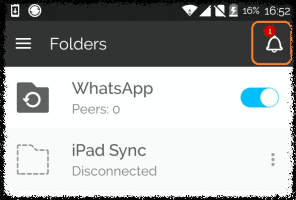
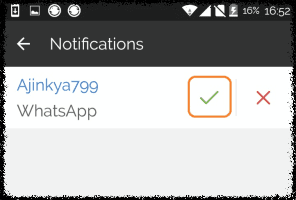
การกู้คืนข้อความของคุณ
แม้ว่าการกู้คืนข้อความจาก Google ไดรฟ์จะราบรื่น แต่วิธีการของเราจำเป็นต้องดำเนินการตามขั้นตอนต่อไปนี้
ขั้นตอนที่ 1: ติดตั้งและตั้งค่า WhatsApp บนโทรศัพท์ของคุณ เมื่อทุกอย่างพร้อมแล้ว ให้ไปที่ ตั้งค่า > แอพ และหยุดแอป WhatsApp ปิดใช้งาน Wi-Fi และข้อมูลมือถือด้วย
ขั้นตอนที่ 2: หลังจากที่คุณหยุดแอปแล้ว ให้คัดลอกโฟลเดอร์ WhatsApp ซึ่งเป็นโฟลเดอร์ในพีซีของคุณ ไปยังหน่วยความจำภายในของโทรศัพท์ อย่าคัดลอกโฟลเดอร์ไปยังการ์ด SD WhatsApp จะตรวจจับเฉพาะโฟลเดอร์ที่เก็บไว้ในหน่วยความจำภายใน
ขั้นตอนที่ 3: เริ่ม WhatsApp อีกครั้งแล้วคุณจะมีข้อความทั้งหมดของคุณ หากไม่โหลด ให้รีสตาร์ทโทรศัพท์ของคุณ
ปิดความคิด
วิธีนี้ไม่ได้จำกัดเฉพาะ WhatsApp เท่านั้น คุณสามารถสำรองข้อมูลโฟลเดอร์ใดก็ได้ในโทรศัพท์ของคุณ โยนใน IFTTT และคุณมีอุปกรณ์ต่าง ๆ มากมาย หากคุณมีข้อสงสัยหรือความคิดใด ๆ เรามักจะนำเสนอในฟอรัมสนทนา
ปรับปรุงล่าสุดเมื่อ 03 กุมภาพันธ์ 2022
บทความข้างต้นอาจมีลิงค์พันธมิตรที่ช่วยสนับสนุน Guiding Tech อย่างไรก็ตาม ไม่กระทบต่อความถูกต้องด้านบรรณาธิการของเรา เนื้อหายังคงเป็นกลางและเป็นของแท้



